Khi biết và sử dụng các thủ thuật điều khiển trên máy tính, chắc chắn công việc cũng như thao tác điều khiển của bạn sẽ tiết kiệm được nhiều thời gian hơn. Với máy tính Windows 10 cũng vậy. Những thủ thuật điều khiển tưởng chừng vô cùng đơn giản, dễ thực hiện và có ngay trên máy tính nhưng chúng ta lại vô tình bỏ qua chúng.
Trong bài viết này, chúng tôi sẽ điểm danh những thủ thuật điều khiển trên máy tính Windows 10, hỗ trợ người sử dụng thao tác nhanh hơn trong quá trình làm việc.
1. Thu nhỏ tất cả cửa sổ, trừ cửa sổ đang làm việc:
Thao tác này sẽ giúp người dùng có thể tập trung vào một cửa sổ đang làm việc mà không phải tắt đi các cửa sổ khác. Dùng chuột giữ thanh tiêu đề của tab muốn hiển thị, di liên tục về góc ngoài màn hình bạn sẽ thấy cửa sổ làm việc được tách biệt hoàn toàn với các cửa sổ khác.
Khi nào muốn gộp các cửa sổ lại, bạn chỉ cần click vào dấu thu nhỏ cửa sổ và di lên vùng trắng của những cửa sổ khác mà thôi.
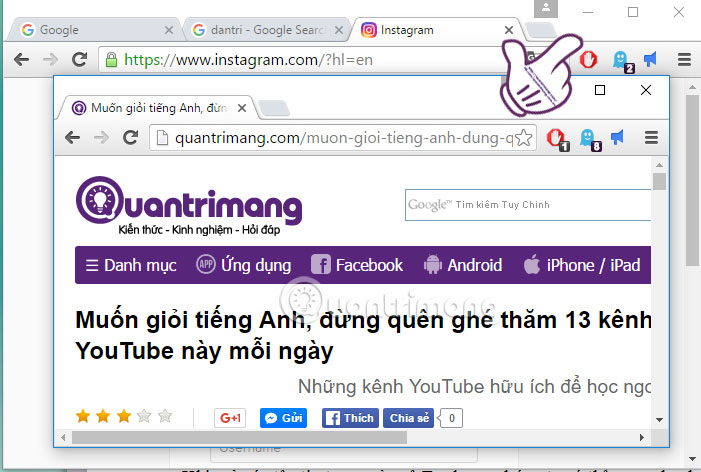
2. Mở nhanh menu thuộc tính (Properties):
Khi mở các tập tin trong cửa sổ Explorer, chúng ta có thể xem nhanh các thuộc tính của một tập tin hay thư mực bằng cách giữ phím Alt, đồng thời kích 2 lần chuột trái vào biểu tượng tập tin (hoặc nhấn tổ hợp phím Alt + Enter).
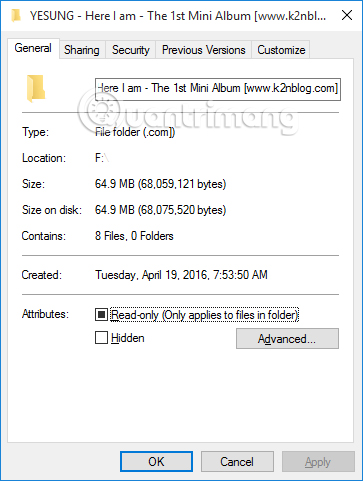
Thao tác này sẽ thay cho việc chúng ta nhấn chuột phải vào thư mục và chọn dòng Properties để xem thuộc tính tập tin.
3. Phím tắt mới từ phím Windows kết hợp:
Ngoài những tổ hợp phím với Windows ở các phiên bản Windows trước, trên phiên bản Windows 10 mới, người dùng có thể sử dụng thêm tổ hợp phím mới của Windows.
- Hơn 60 phím tắt không thể không biết với người dùng Windows
- Nếu muốn làm chủ Windows, hãy thông thạo các phím tắt này
Tổ hợp phím Windows + I: mở nhanh cửa sổ Settings liên quan đến hệ thống, thiết bị, mạng, cá nhân hóa,..
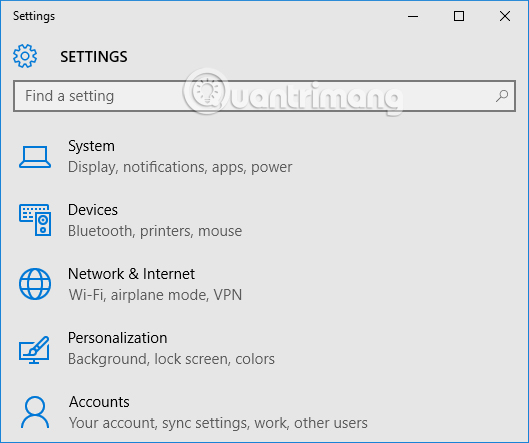
Tổ hợp phím Windows + X: mở thanh Start Menu theo kiểu cũ trước đây, để có thể dễ dàng mở các vùng chức năng cụ thể của hệ thống.
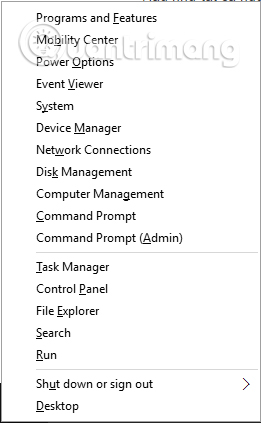
Tổ hợp phím Windows + A: mở Actions Center để thực hiện nhanh các thao tác điều khiển hệ thống.
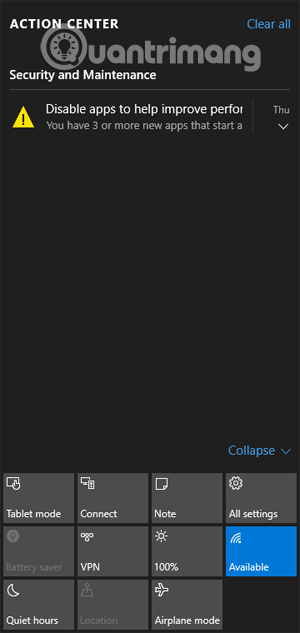
4. Đưa thùng rác vào Start Menu:
Người dùng có thể "cất" thùng rác Recycle Bin tại địa điểm mới vào Start Menu thay vì để trên màn hình Desktop, mà vẫn có thể thoải mái dọn dẹp thùng rác mỗi khi cần. Bạn kích chuột phải vào biểu tượng thùng rác chọn Pin to Start để đưa vào Start menu.
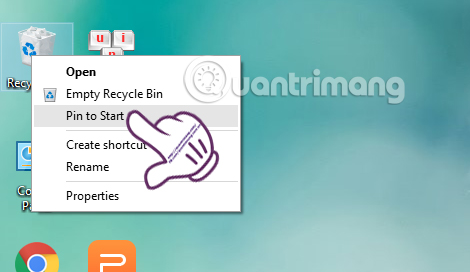
Thùng rác đã được đưa vào Start Menu rồi đó. Muốn đưa về trở lại màn hình, chúng ta chỉ cần kích chuột phải vào Recycle Bin, rồi chọn Unpin from Start.
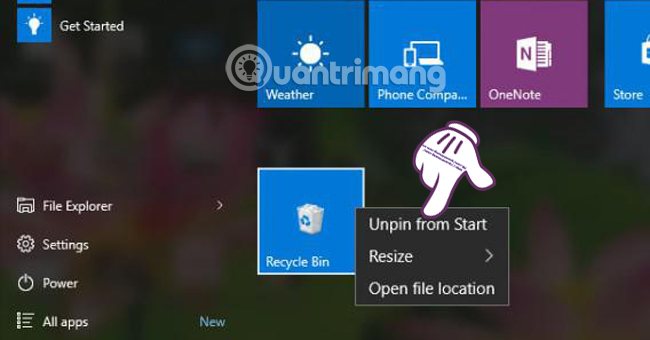
5. Dùng chuột cuộn bất kỳ cửa sổ nào:
Thông thường, chức năng cuộn chuột chỉ có tác dụng với cửa sổ làm việc mà thôi. Tuy nhiên, chúng ta có thể thực hiện thao tác cuộn chuột ngay cả với cửa sổ không làm việc bằng thao tác sau:
Settings > Devices > Mouse & touchpad, bật chế độ ON Scroll inactive windows when I hover over them
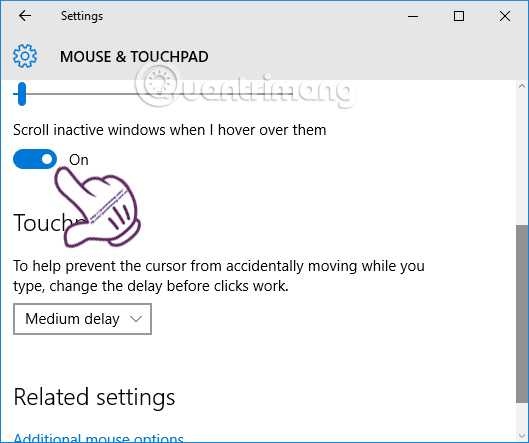
Như vậy, khi thực hiện cuộn ở cửa sổ nào, bạn chỉ cần đưa chuột vào đó và lăn.
6. Mở nhanh ứng dụng trong Start Menu:
Để mở một ứng dụng trong Start Menu chúng ta phải truy cập vào All Apps cuộn chuột theo thứ tự 0-9 rồi đến A - Z để dò ứng dụng đang muốn tìm.
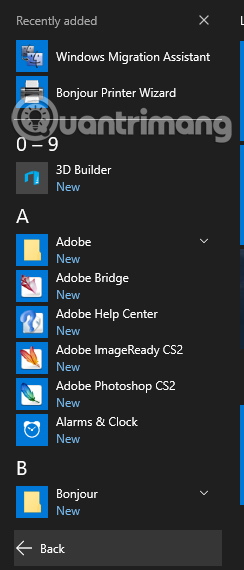
Nhưng có một cách tìm ứng dụng nhanh hơn khi truy cập vào All Appps.
Bước 1:
Bạn kích chuột vào số hoặc chữ cái đại diện cho tên nhóm ứng dụng bất kỳ.
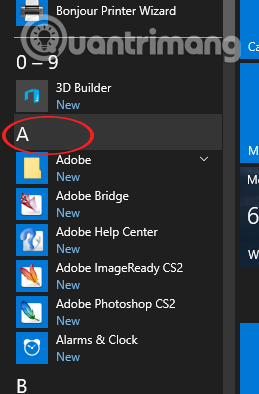
Bước 2:
Ngay sau đó, xuất hiện một bảng chữ và số. Tiếp tục nhấn vào ký tự trùng với ký tự đầu tiên trong tên ứng dụng mà bạn đang tìm. Dưới hình, chúng tôi chọn chữ G.
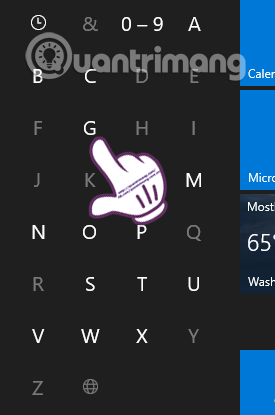
Bước 3:
Chúng ta sẽ đến ngay được nhóm bắt đầu bằng ký tự đó, khi xuất hiện đầu danh sách tìm kiếm. Nếu máy tính bạn cài đặt nhiều phần mềm thì cách này sẽ rút ngắn thời gian tìm kiếm đó.
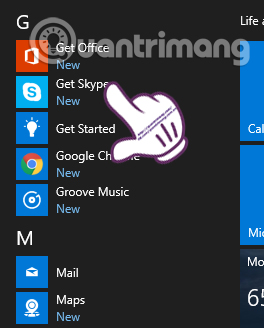
7. Truy cập nhanh ứng dụng trên thanh Tasbar:
Trên thanh Tasbar sẽ có những ứng dụng mà bạn thường sử dụng và chúng ta có thể mở chúng nhanh hơn bằng các phím tắt.
Trong thanh Tasbar của Windows 10, từ trái sang phải bên cạnh biểu tượng Start, tìm kiếm và chức năng Task View, biểu tượng tiếp theo sẽ được mặc định gắn với phím tắt Windows + 1, các biểu tượng tiếp theo gắn theo tổ hợp phím Windows + 2, Windows + 3,... Thứ tự số sẽ tương ứng với thực tự phần mềm xuất hiện trên Tarkbar từ trái quá phải.
Điều quan trọng là bạn phải nhớ vị trí để có thể dễ dàng mở nhanh bất cứ ứng dụng trên thanh Taskbar
Chẳng hạn trong hình, để mở trình duyệt Microsoft Edge, tôi dùng tổ hợp Win + 1, mở Firefox dùng Win + 5.
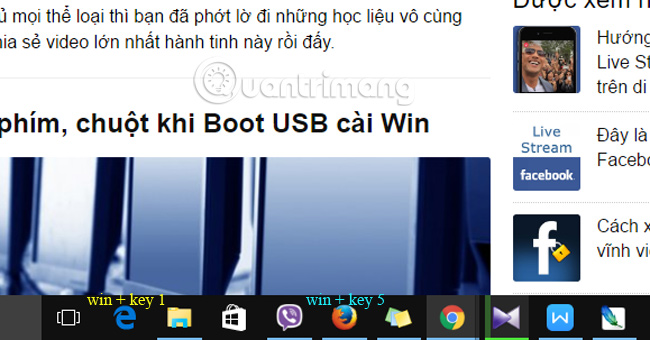
Trên đây là những thủ thuật nhỏ giúp bạn có thể điều khiển nhanh trên Windows 10. Các thủ thuật sử dụng đơn giản và có sẵn trên máy tính nên bạn có thể dễ dàng thực hiện. Hãy ghim bài viết này lại để luôn có thể thực hiện thao tác nhanh chóng trên máy tính nhé.
Tham khảo thêm các bài sau đây:
Chúc các bạn thực hiện thành công!
 Công nghệ
Công nghệ  Windows
Windows  iPhone
iPhone  Android
Android  Làng CN
Làng CN  Khoa học
Khoa học  Ứng dụng
Ứng dụng  Học CNTT
Học CNTT  Game
Game  Download
Download  Tiện ích
Tiện ích 











 Windows 10
Windows 10  Windows 11
Windows 11  Windows 7
Windows 7  Cấu hình Router/Switch
Cấu hình Router/Switch  Windows 8
Windows 8  Linux
Linux  Đồng hồ thông minh
Đồng hồ thông minh  Chụp ảnh - Quay phim
Chụp ảnh - Quay phim  macOS
macOS  Phần cứng
Phần cứng  Thủ thuật SEO
Thủ thuật SEO  Kiến thức cơ bản
Kiến thức cơ bản  Dịch vụ ngân hàng
Dịch vụ ngân hàng  Lập trình
Lập trình  Dịch vụ công trực tuyến
Dịch vụ công trực tuyến  Dịch vụ nhà mạng
Dịch vụ nhà mạng  Nhà thông minh
Nhà thông minh  Ứng dụng văn phòng
Ứng dụng văn phòng  Tải game
Tải game  Tiện ích hệ thống
Tiện ích hệ thống  Ảnh, đồ họa
Ảnh, đồ họa  Internet
Internet  Bảo mật, Antivirus
Bảo mật, Antivirus  Họp, học trực tuyến
Họp, học trực tuyến  Video, phim, nhạc
Video, phim, nhạc  Giao tiếp, liên lạc, hẹn hò
Giao tiếp, liên lạc, hẹn hò  Hỗ trợ học tập
Hỗ trợ học tập  Máy ảo
Máy ảo  Điện máy
Điện máy  Tivi
Tivi  Tủ lạnh
Tủ lạnh  Điều hòa
Điều hòa  Máy giặt
Máy giặt  Quạt các loại
Quạt các loại  Cuộc sống
Cuộc sống  Kỹ năng
Kỹ năng  Món ngon mỗi ngày
Món ngon mỗi ngày  Làm đẹp
Làm đẹp  Nuôi dạy con
Nuôi dạy con  Chăm sóc Nhà cửa
Chăm sóc Nhà cửa  Du lịch
Du lịch  Halloween
Halloween  Mẹo vặt
Mẹo vặt  Giáng sinh - Noel
Giáng sinh - Noel  Quà tặng
Quà tặng  Giải trí
Giải trí  Là gì?
Là gì?  Nhà đẹp
Nhà đẹp  TOP
TOP  Ô tô, Xe máy
Ô tô, Xe máy  Giấy phép lái xe
Giấy phép lái xe  Tấn công mạng
Tấn công mạng  Chuyện công nghệ
Chuyện công nghệ  Công nghệ mới
Công nghệ mới  Trí tuệ nhân tạo (AI)
Trí tuệ nhân tạo (AI)  Anh tài công nghệ
Anh tài công nghệ  Bình luận công nghệ
Bình luận công nghệ  Quiz công nghệ
Quiz công nghệ  Microsoft Word 2016
Microsoft Word 2016  Microsoft Word 2013
Microsoft Word 2013  Microsoft Word 2007
Microsoft Word 2007  Microsoft Excel 2019
Microsoft Excel 2019  Microsoft Excel 2016
Microsoft Excel 2016  Microsoft PowerPoint 2019
Microsoft PowerPoint 2019  Google Sheets - Trang tính
Google Sheets - Trang tính  Code mẫu
Code mẫu  Photoshop CS6
Photoshop CS6  Photoshop CS5
Photoshop CS5  Lập trình Scratch
Lập trình Scratch  Bootstrap
Bootstrap